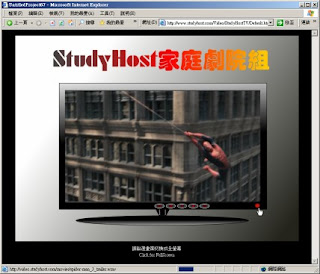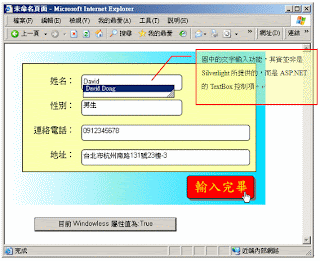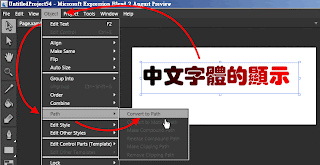如何在ASP.NET中下載檔案
這是筆者常被問到的一個問題,如何透過ASP.NET來下載檔案,這個問題可大可小,我們先從小的開始。當我們要讓使用者下載一個檔案,最簡單的方式是透過Response.Redirect指令: Response.Redirect("test.doc") 您可以把上面這行指令放在Button的Click事件當中,當使用者按下按鈕之後,網頁就會被轉址到該word檔,造成下載的效果。 但是這樣的下載有幾個問題: 無法下載不存在的檔案:例如,我們若是想把程式動態(臨時)產生的文字,當作一個檔案下載的時候(也就是該檔案其實原先並不是真的存在,而是動態產生的),就無法下載。 無法下載儲存於資料庫中的檔案:這是類似的問題,該檔案並沒有真的存在,只是被存放在資料庫中的某個位置(某筆記錄中的某個欄位)的時候,就無法下載。 無法下載不存在於Web資料夾中的檔案:檔案確實存在,但該資料夾並不是可以分享出來的Web資料夾,例如,該檔案的位置在C:\winnt,您總不會想要把該資料夾當作Web資料夾吧?這時候,由於您無法使用Redirect指向該位置,所以無法下載。 下載檔案後,原本的頁面將會消失。 典型的狀況是,我們要讓使用者下載一個.txt文字檔,或是.csv格式的Excel檔案,但是... 這個檔案可能是透過ASP.NET程式動態產生的,而不是確實存在於Server端的檔案; 或是它雖然存在於伺服器端的某個實體位置,但我們並不想暴露這個位置(如果這個位置公開,很可能沒有權限的使用者也可以在網址列上輸入URL直接取得!!!) 或是這個位置並不在網站虛擬路徑所在的資料夾中。(例如C:\Windows\System32...) 這時候,我們就得採用不同的方式: Shared Function DownloadFile(ByVal WebForm As System.Web.UI.Page, ByVal FileNameWhenUserDownload As String, ByVal FileBody As String) WebForm.Response.ClearHeaders() WebForm.Response.Clear() WebForm.Response.Expires = 0 WebForm.Response.Buffe...